SOFTWARE RELAUNCH - Neue Features
Es ist Zeit für etwas Neues!Nachdem wir Ihnen das neue Software-Design und die Benutzerverwaltung im letzten Beitrag vorgestellt haben, möchten wir Ihnen nun die neuen Features der Software vorstellen. Möchten Sie zuerst den vorherigen Beitrag lesen, klicken Sie hier.
Undo/Redo
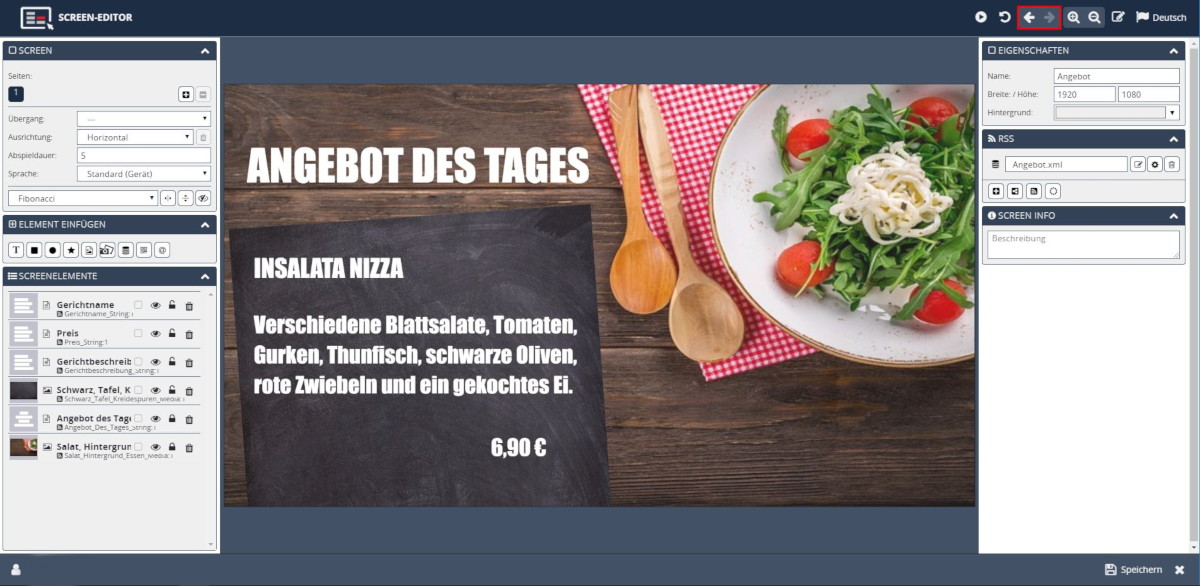
Pixabay
Pixabay.com ist eine internationale Bilddatenbank für gemeinfreie Fotos, Illustrationen, Vektorgrafiken und Videos. Mit der neuen Anbindung zum kostenlosen Bildportal Pixabay stehen Ihnen mit einem Klick mehr als 1,2 Mio. Bilder und Videos zur Verfügung. In dieser umfangreichen Auswahl finden Sie sicher ein passendes Bild, mit dem der professionellen Content Erstellung nichts mehr im Wege steht.
Wählen Sie dazu entweder im linken Auswahlmenü die Medienverwaltung aus, in der Sie Bilder, Videos und Vektorgrafiken per Drag & Drop in die Vorlagen kopieren. Oder drücken Sie im HTML-Editor unter [Elemente einfügen] den Button [Pixabay], der im unten stehenden Bild rot markiert ist.
Unabhängig davon, wie Sie auf die Datenbank zugreifen, können Sie durch einen Suchbegriff nach einem passenden Medium suchen. Dort stehen Ihnen die Auswahlmöglichkeiten Bilder, Full HD Bilder, Vektorgrafiken und Videos zur Auswahl. Ebenfalls können Sie wählen, welche Farben in dem gesuchten Bild vorrangig sein soll. Wenn Sie ein gewisses Format wünschen, können Sie zwischen horizontalen und vertikalen Medien wählen.
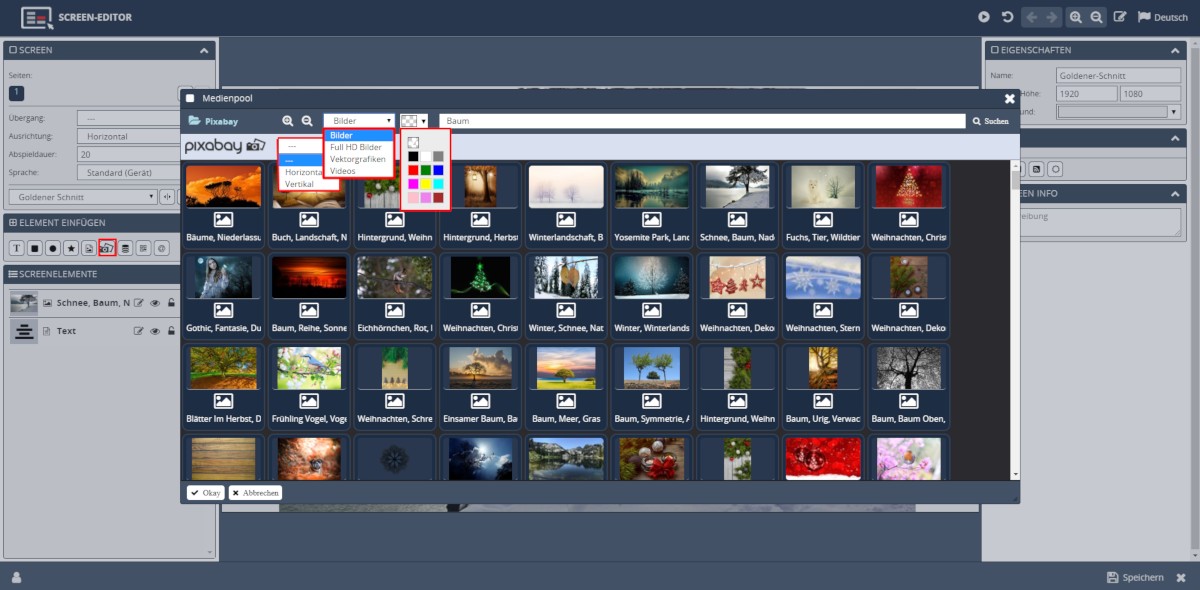
Fibonacci-Spirale und Goldener Schnitt
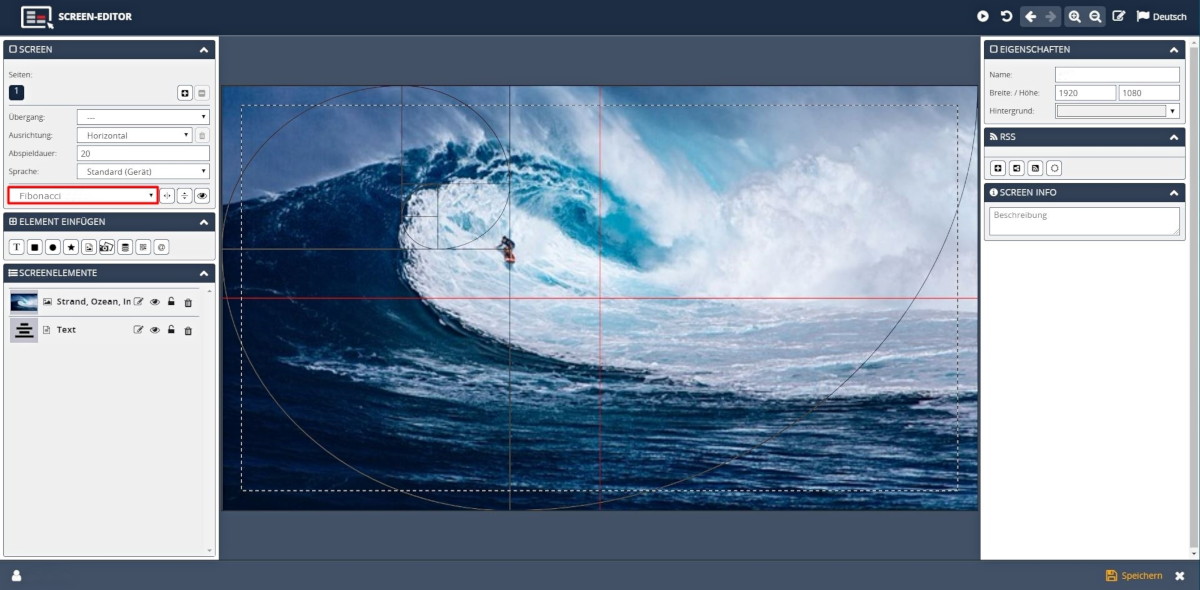
Xml-Editor
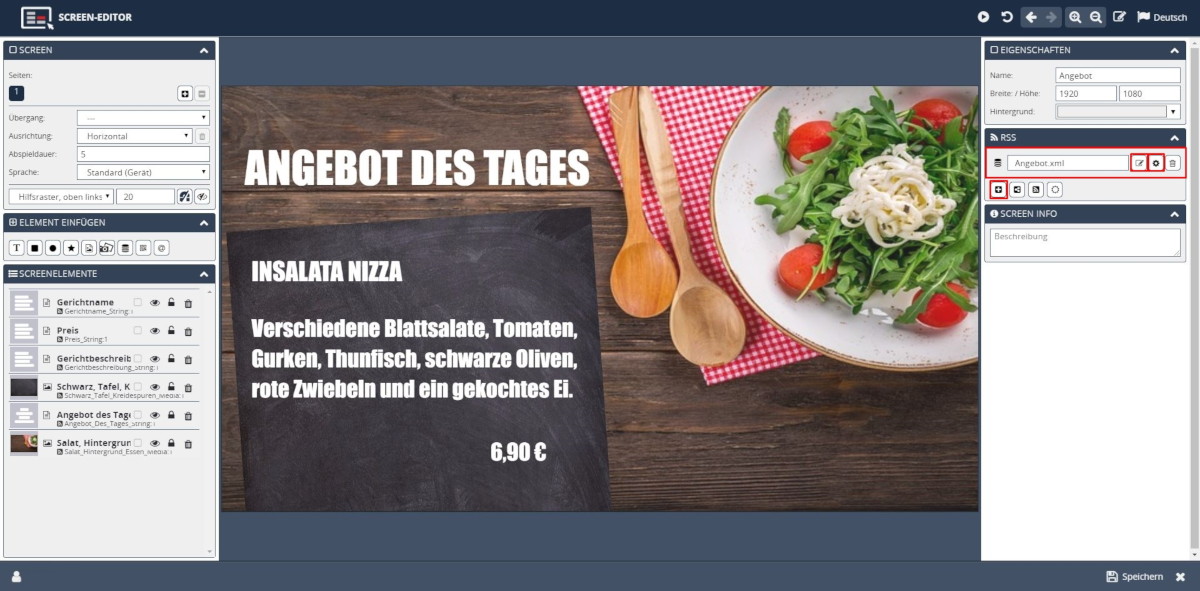
Das Besondere: In der Xml Datei können zusätzlich Informationen, wie Datum, Kalenderwoche, Wochentag, Monat, Uhrzeit, Zahl, Farbe, Ja/Nein und die URL eingetragen werden. Unter Einstellungen, erreichbar durch das Zahnrad-Symbol im RSS Reiter, können diese dann nach den jeweiligen Kriterien/Eigenschaften gefiltert werden.
Das ermöglicht die Vereinfachung und Verringerung der Komplexität bei regelmäßigen Abänderungen.
In diesem Beispiel einer Kantine wurde einmalig ein Screen erstellt, der die Postion des Gerichtes, der Gerichtsbeschreibung und des Preises enthält. Wird daraus eine XML Datei erstellt, können im XML-Editor beliebig viele Screens im selben Aufbau addiert werden (durch einen Klick auf das Plus in der linken Spalte).
Nun können schnell die verschiedenen Tagesgerichte angepasst werden durch Änderung des Namens, der Beschreibung und des Preises und es muss nicht für jedes Gericht ein eigener Screen erstellt werden. Auch die Bilder könnten je nach Freigabe des Benutzers gewechselt werden. Zusätzlich besteht die Möglichkeit bestimmte weitere Daten hinzuzufügen, beispielsweise der Wochentag, an dem jeweils die Tagesgerichte angezeigt werden sollen. Unter Einstellungen ist dann wieder der Filter für die Wochentage zu setzen, der die automatische Anzeige der passenden Screens an den jeweiligen Wochentagen möglich macht.
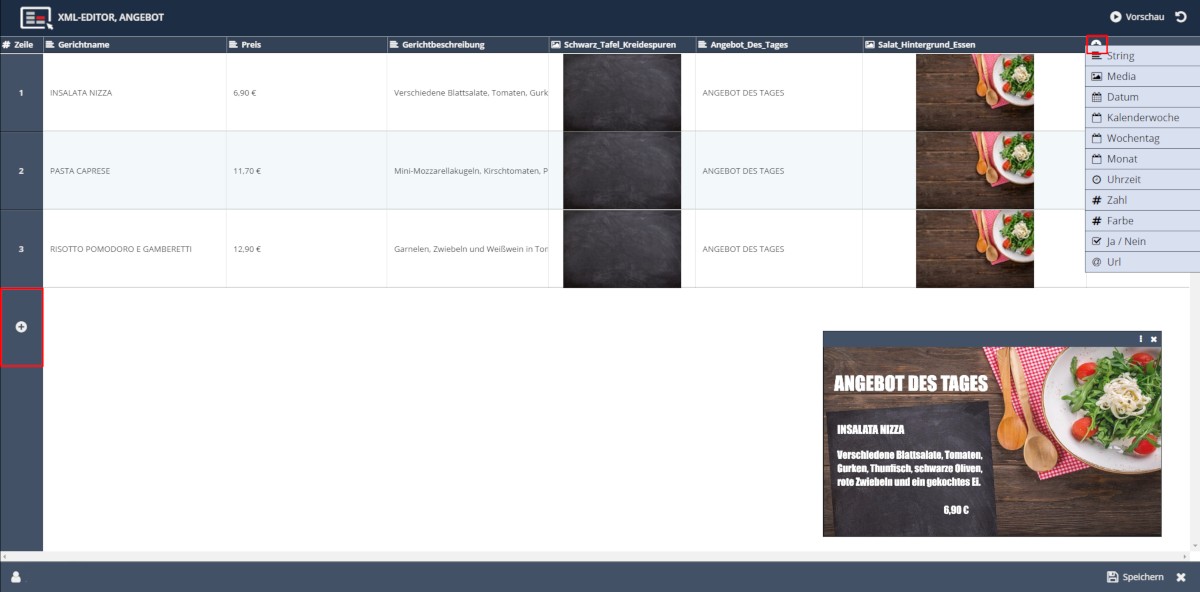
Der Xml-Editor erlaubt zudem eine WYSIWYG (What you see is what you get) Ansicht für HTML-Screens. Diese Vorschau, die unten rechts im Bild zu sehen ist, zeigt durch einen Klick auf die Spalte des jeweilige Screens die Ansicht des fertigen Screens.
Ein zusätzliches Feature im Xml-Editor ist das Hoch- oder Tiefstellen des Textes. Dazu wird der gewünschte Text markiert und im mit Rechtsklick geöffneten Menü die Option [Hochgestellt] oder [Tiefgestellt] ausgewählt. In der Xml-Vorschau sehen Sie nach der Aktualisierung dann, wie der Text dargestellt wird.
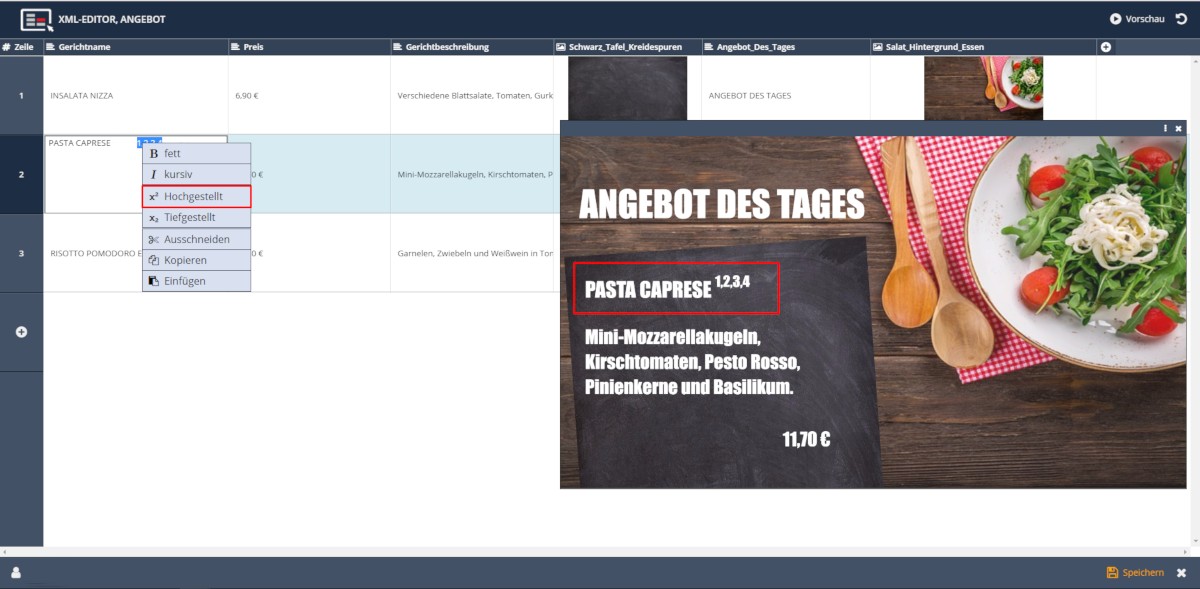
Elemente ausrichten
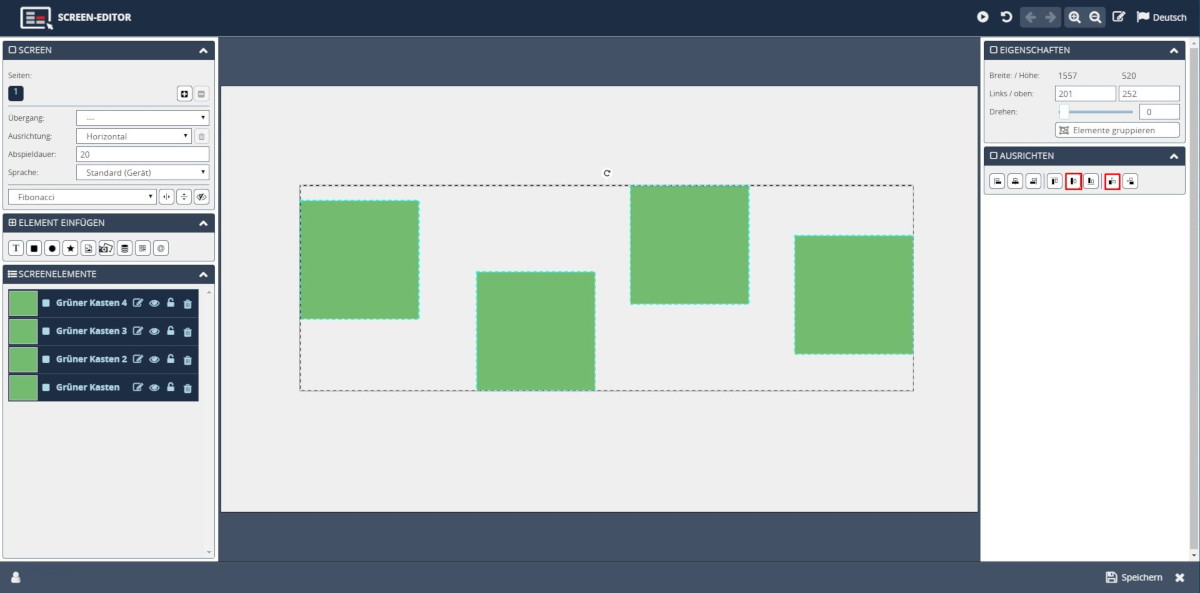
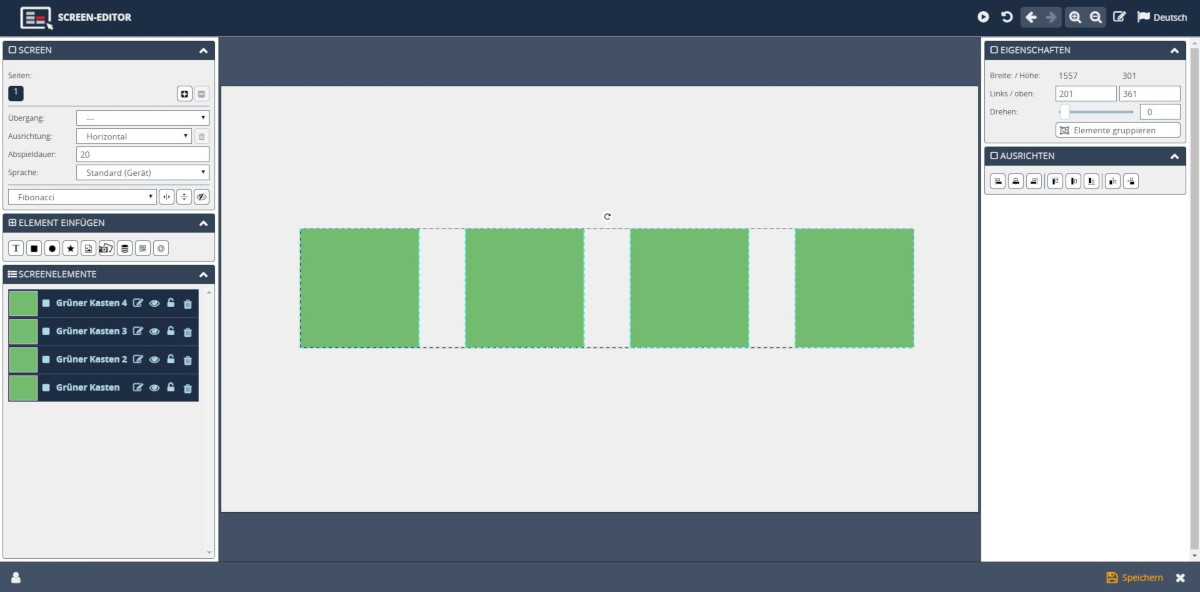
Bitmap
Um ein besseres Handling und eine bessere Übersicht der Screenelemente zu erreichen, können mehrere Grafikelemente zu einem Element als Bild zusammengefasst werden.
Wählen Sie dazu, wie im Bild zu sehen, alle Grafikelemente aus und drücken auf die rechte Maustaste. Es öffnet sich ein Menü, in dem sie die Auswahl [In Bild umwandeln] wählen.
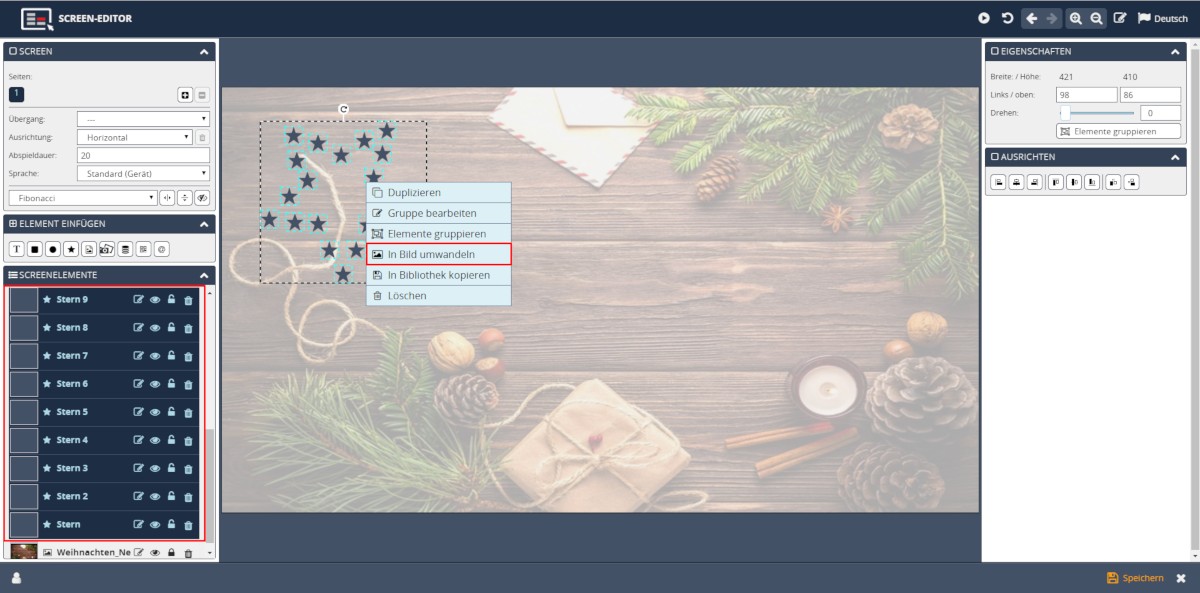
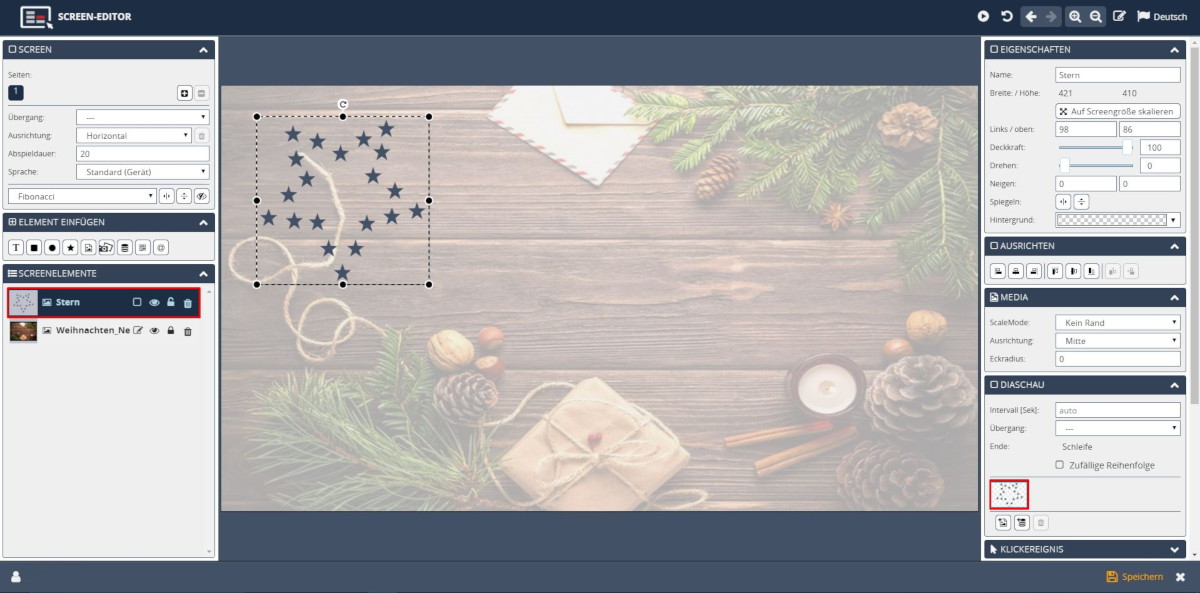
Der Vorteil
Wir wünschen Ihnen viel Freude mit den neuen Features!